
ไมโครซอฟท์เปิดตัว Windows 10 Fall Creators Update สู่สาธารณชนทั่วไป โดยนำชุดคุณลักษณะใหม่ การปรับปรุง และการแก้ไขข้อบกพร่องมาสู่ตาราง หากคุณสนใจที่จะเรียนรู้เพิ่มเติมเกี่ยวกับบันทึกการเปลี่ยนแปลงการอัปเดตฉบับสมบูรณ์ โปรดดูที่ บทความนี้.
น่าเสียดายที่ Windows 10 เวอร์ชัน 1709 ยังนำปัญหามาด้วยแม้ว่า Microsoft จะพยายามตรวจหาและกำจัดจุดบกพร่องทั้งหมดก่อนที่จะมีการเปิดตัวอย่างเป็นทางการ
ในบทความนี้ เราจะแสดงรายการปัญหาที่พบบ่อยที่สุดที่ผู้ใช้รายงานหลังจากติดตั้งการอัปเดตรวมถึงวิธีแก้ไขปัญหาเฉพาะหน้าที่เกี่ยวข้องทุกครั้งที่มี
Fall Creators Update รายงานข้อบกพร่อง
1. ข้อผิดพลาดในการเปิดใช้งาน
หากคุณไม่สามารถเปิดใช้งานระบบปฏิบัติการได้ แสดงว่าคุณไม่ใช่คนเดียว: ผู้ใช้จำนวนมากพบปัญหาการเปิดใช้งานต่างๆ และยังไม่สามารถเปิดใช้งานระบบปฏิบัติการใหม่ได้ ข้อผิดพลาดในการเปิดใช้งาน Fall Creators Update ที่พบบ่อยที่สุดคือรหัสข้อผิดพลาด 0x803F7001
นี่คือวิธีที่ผู้ใช้รายหนึ่ง อธิบายปัญหานี้:
วันนี้ เมื่อ Fall Creators Update เผยแพร่ผ่าน Window Update เราได้ติดตั้งไว้ใน คอมพิวเตอร์ […] หลังจากการอัปเดตเสร็จสิ้น คอมพิวเตอร์ทั้งสองนี้แสดงว่า Windows ไม่ใช่ was เปิดใช้งาน หลังจากการอัปเกรด อักขระ 5 ตัวสุดท้ายของรหัสผลิตภัณฑ์ถูกเปลี่ยนเป็นลำดับของอักขระเดียวกันบนคอมพิวเตอร์สองเครื่องนี้ แต่แตกต่างอย่างสิ้นเชิงจาก Volume License จริงของเรา
เมื่อเราป้อนรหัสผลิตภัณฑ์เพื่อพยายามเปิดใช้งาน Windows อีกครั้ง เราได้รับรหัสข้อผิดพลาด 0x803F7001
ในกรณีนี้ ให้รอสองสามวันและระบบปฏิบัติการควรเปิดใช้งานโดยอัตโนมัติเนื่องจากเครื่องมีใบอนุญาตดิจิทัล ซึ่งจะทำให้พวกเขาสามารถรักษาสถานะการเปิดใช้งานได้
สำหรับข้อมูลเพิ่มเติมเกี่ยวกับวิธีการแก้ไขข้อผิดพลาดการเปิดใช้งาน Windows 10 ต่างๆ โปรดดูที่ คู่มือนี้.
2. ข้อผิดพลาด Blue Screen of Death ในการติดตั้ง
ผู้ใช้หลายคนยังคงประสบปัญหาในการติดตั้ง Fall Creators Update บนคอมพิวเตอร์ของตน กระบวนการดาวน์โหลดและติดตั้งบางครั้งล้มเหลวด้วยรหัสข้อผิดพลาดต่างๆ หรือข้อผิดพลาด BSoD เนื่องจากผู้ใช้รายนี้ รายงาน:
Windows 10 จะดาวน์โหลดและพยายามติดตั้ง Fall Creators Update โดยอัตโนมัติ แต่จะขึ้นหน้าจอสีน้ำเงินระหว่างการอัปเดตหลังจากรีบูต โดยเฉพาะอย่างยิ่ง มันค้างอยู่ที่ 15% เป็นเวลาประมาณ 5 นาที จากนั้นเพิ่มขึ้นทันทีเป็น 28% จากนั้นรีบูททันที และเมื่อรีบูตเครื่องจะเป็นหน้าจอสีน้ำเงิน […]
ฉันไม่สามารถปิดหรือรีสตาร์ทคอมพิวเตอร์ได้ในขณะนี้ เพราะมันจะพยายามติดตั้งการอัปเดตอีกครั้งและหน้าจอสีน้ำเงินอีกครั้ง ฉันลอง sfc /scannow แต่ไม่มีการละเมิดความสมบูรณ์
หากคุณไม่สามารถติดตั้ง Windows 10 FCU บนพีซีของคุณได้ คู่มือการแก้ไขปัญหานี้ สามารถช่วยคุณแก้ไขข้อผิดพลาดและปัญหาการติดตั้งต่างๆ
3. การเชื่อมต่อเดสก์ท็อประยะไกลขัดข้อง
หากคุณมักใช้การเชื่อมต่อเดสก์ท็อประยะไกล อย่ารีบติดตั้ง Windows 10 เวอร์ชัน 1709 ผู้ใช้ รายงาน การเชื่อมต่อเดสก์ท็อประยะไกลนั้นขัดข้องเมื่อพวกเขาพยายามเชื่อมต่อกับอุปกรณ์อื่นที่ไม่ได้ใช้งาน Fall Creators Update
ฉันเพิ่งติดตั้ง Fall Creators Update บน Windows 10/64 บิต และตอนนี้ การเชื่อมต่อเดสก์ท็อประยะไกล ขัดข้องทุกครั้งที่ฉันพยายามเชื่อมต่อกับพีซีเครื่องอื่นที่ใช้ Windows 10 64 บิต (ซึ่งฉันยังไม่ได้อัปเดต ยัง). นอกจากนี้ Surface 3 ของฉันที่ใช้ Windows 10 (แต่ยังไม่ได้อัปเดต) สามารถเชื่อมต่อกับพีซีเป้าหมายเดียวกันได้สำเร็จ
เพื่อความชัดเจน การเชื่อมต่อจะผ่าน แต่ภายใน 30 วินาทีอย่างสม่ำเสมอ แอป Remote Desktop Connection จะขัดข้องบนเครื่องที่รัน Fall Creators Update
- ยังอ่าน:แก้ไข: เดสก์ท็อประยะไกลจะไม่เชื่อมต่อใน Windows 10
4. การใช้งาน CPU สูง
ผู้ใช้รายอื่นสังเกตเห็นว่ากระบวนการบางอย่างกำลังก่อให้เกิด การใช้งาน CPU สูงในขณะที่ปัญหานี้ไม่ได้เกิดขึ้นก่อนการอัปเดต
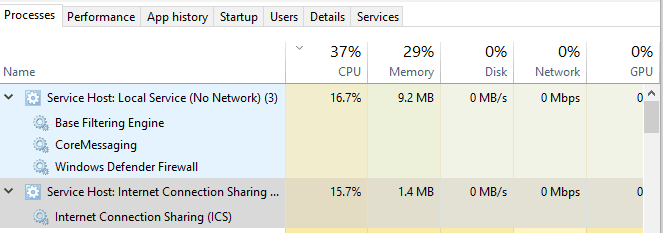
ปัญหานี้อาจปรากฏขึ้นหลังจากการอัปเดต Windows ค้างเมื่อดาวน์โหลดการอัปเดตหรือบริการ Windows ที่เสียหายทำให้โฮสต์บริการใช้การใช้งาน CPU มากกว่าปกติ
ในการแก้ไขการใช้งาน CPU สูงด้วย Windows 10 เวอร์ชัน 1709 ให้เรียกใช้ System File Checker ตามด้วย DISM เพื่อซ่อมแซมไฟล์ระบบที่เสียหาย
นี่คือขั้นตอนที่ต้องปฏิบัติตาม:
1. ไปที่ เริ่ม > พิมพ์ cmd > คลิกขวาที่ Command Prompt > เลือก Run as Administrator

2. พิมพ์ sfc /scannow คำสั่ง

3. รอให้กระบวนการสแกนเสร็จสิ้น จากนั้นรีสตาร์ทคอมพิวเตอร์ ไฟล์ที่เสียหายทั้งหมดจะถูกแทนที่เมื่อรีบูต
4. เรียกใช้ Command Prompt อีกครั้งและพิมพ์คำสั่งต่อไปนี้: DISM.exe /Online /Cleanup-image /Restorehealth
5. เรียกใช้ตัวจัดการงานเพื่อตรวจสอบว่าปัญหายังคงมีอยู่หรือไม่
สำหรับข้อมูลเพิ่มเติมเกี่ยวกับวิธีการแก้ไขปัญหา CPU สูงบนพีซี ให้ทำตามขั้นตอนที่มีอยู่ใน คู่มือนี้.
5. รายการโปรดขอบหายไป
หากคุณทำ Edge Favorites หายหลังจากการอัปเกรด ไม่ต้องกังวล เรามีวิธีแก้ไข
คืนนี้ฉันดาวน์โหลดและติดตั้ง Windows Fall Creator's Update ทั้งบนเดสก์ท็อปพีซีและ Surface Pro 3 เมื่อเดสก์ท็อปอัปเดตเสร็จแล้ว ฉันได้ตรวจสอบรายการต่างๆ รวมถึงเบราว์เซอร์ Edge บนเดสก์ท็อปพีซี บุ๊กมาร์กส่วนใหญ่ของฉันหายไป
นี่คือขั้นตอนที่ต้องปฏิบัติตามเพื่อกู้คืนรายการโปรดบน Edge:
- ไปที่ตำแหน่งนี้และตรวจสอบว่าโฟลเดอร์รายการโปรดว่างเปล่า: %localappdata%แพ็คเกจ Microsoft. MicrosoftEdge_8wekyb3d8bbweACMicrosoftEdgeUserDefaultรายการโปรด
- หากเป็นกรณีนี้ ให้ดูข้อมูลที่สำรองไว้สำหรับเส้นทางที่คล้ายกัน บุ๊กมาร์กของคุณควรอยู่ที่นั่น
- คัดลอกไปที่ %โปรไฟล์ผู้ใช้%รายการโปรด โฟลเดอร์รายการโปรดสำหรับ Internet Explorer
- นำเข้ารายการโปรดของคุณจากที่นั่นไปยัง Edge จากนั้นไปที่ตำแหน่งนี้: %localappdata%แพ็คเกจ Microsoft. MicrosoftEdge_8wekyb3d8bbweACMicrosoftEdgeUserDefaultDataStore
- ค้นหา Spartan.edb ไฟล์มักจะอยู่ที่ด้านล่างของแผนผังโฟลเดอร์
- แทนที่ Spartan.edb ปัจจุบันด้วยสำเนาจากข้อมูลสำรอง ที่ควรนำกลับรายการโปรดของคุณ
ยังอ่าน: นี่คือวิธีที่ Fall Creators Update ให้คุณปรับแต่งรายการโปรดใน Edge
6. แอพบางตัวหายไป
ผู้ใช้หลายคน รายงาน ว่าไอคอนสำหรับแอพ Store บางตัวหายไปหลังจากการอัปเกรด ในขณะที่แอปต่างๆ อยู่ในคอมพิวเตอร์แล้ว ปัญหาอยู่ที่วิธีที่ผู้ใช้ไม่สามารถเข้าถึงได้เว้นแต่พวกเขาจะไปที่ Store ค้นหาแอพที่เกี่ยวข้องแล้วคลิกปุ่มเล่นจากภายในร้านค้าเพื่อเปิด แอพ
ปรากฏว่าพีซีตรวจไม่พบแอป:
ฉันเพิ่งอัปเกรดเป็นการอัปเดตผู้สร้าง Windows 10 Fall หลังจากอัปเดต ตอนนี้ฉันไม่มีไอคอนสำหรับแอปร้านค้าบางตัวของฉัน หายไปจากหน้าจอเริ่มต้นโดยสิ้นเชิง และหากฉันค้นหาผ่าน Cortana จะไม่ปรากฏไอคอนบนแถบงานบางส่วนหายไป […]
หากฉันไปที่ร้านและค้นหาแอปที่หายไป ฉันได้รับข้อความแจ้งว่าติดตั้งแล้วและเมื่อฉันคลิกเปิดใช้ แอปเหล่านั้นจะเปิดขึ้นอย่างถูกต้องจากภายในร้าน แต่นั่นเป็นวิธีเดียว
ในขณะนี้ยังไม่มีวิธีแก้ไขปัญหานี้
7. PC เอาแต่ถามหา Defaultuser0 รหัสผ่าน
ผู้ใช้ยังรายงานว่าพีซีของพวกเขาขอให้ป้อนรหัสผ่านสำหรับ Defaultuser0. อย่างไรก็ตาม ผู้ใช้ไม่สามารถเข้าสู่บัญชี Defaultuser0 ได้เนื่องจากถูกล็อค และไม่สามารถเข้าถึง Windows 10 ได้เลย
หากคุณพบปัญหานี้ คู่มือการแก้ไขปัญหานี้ สามารถช่วยคุณแก้ปัญหาได้
นี่คือจุดบกพร่องของ Windows 10 Fall Creators Update ที่พบบ่อยที่สุดที่รายงานโดยผู้ใช้ หากคุณพบปัญหาอื่น บอกเราเพิ่มเติมเกี่ยวกับประสบการณ์ของคุณในส่วนความคิดเห็นด้านล่าง!
เรื่องราวที่เกี่ยวข้องเพื่อตรวจสอบ:
- Fall Creators Update ปรับปรุงประสิทธิภาพการเล่นเกม แต่สำหรับบางคนเท่านั้น
- Windows 10 Fall Creators Update แก้ไขปัญหาการกระตุกของ Forza Motorsport 7
- ดาวน์โหลด Windows 10 Fall Creators Update KB4043961 เพื่อปรับปรุงความปลอดภัย


